Como compartilhar links no Twitter
Por Kris Gaiato | Editado por Bruno Salutes | 16 de Julho de 2021 às 09h10
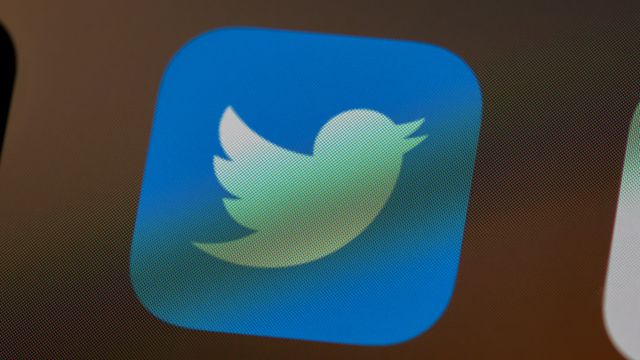
O Twitter (Android l iOS l Web) é uma rede social com foco em publicações rápidas, conhecidas como tweets pelos usuários. A plataforma, que possui uma pegada de microblog, divide o pódio de popularidade com o Instagram e o Facebook. Na plataforma, é possível compartilhar uma série de conteúdos além dos famigerados textos, como imagens, GIFs, vídeos, áudios e links.
- Como criar uma conta no Twitter?
- Como salvar e consultar tweets salvos
- Como bloquear um usuário no Twitter
Os links publicados pelos usuários aparecem no feed — ou melhor, na timeline — com uma prévia. Isso vale tanto para posts de notícias simples, quanto para músicas, vídeos e outros conteúdos. Para tornar a sua experiência ainda mais completa, confira abaixo como compartilhar links no Twitter.
Como compartilhar links no Twitter
Passo 1: acesse o aplicativo do Twitter e, na página inicial, selecione o botão de publicação que fica no canto inferior direito em azul;
Passo 2: no espaço dedicado à digitação, cole o link que deseja publicar. Geralmente, o Twitter exibe uma prévia logo em seguida, mas esse processo pode levar alguns segundos. Se a sua conexão de internet estiver lenta, é possível que a prévia seja carregada somente após a publicação do tweet;
Passo 3: se desejar, escreva uma legenda para o seu tweet. Aqui, vale destacar que não importa a ordem de inserção do link ou do texto, isso não interfere na capa que será exibida. Aliás, se você não quiser publicar o link com capa, basta clicar no botão "x" destacado na parte superior da prévia;
Passo 4: por fim, toque no botão “Tweetar”, no canto superior direito;
Passo 5: feito isso, o link aparecerá na timeline. Note que o endereço da web não é exibido, apenas a prévia. Caso isso não ocorra, repita o processo.
Além do texto comum, é possível compartilhar links com outros conteúdos, inclusive áudios. Nesses casos, contudo, não será exibida nenhuma capa. Aliás, embora o tutorial acima tenha sido realizado com o aplicativo, a possibilidade também está disponível no site do Twitter e na versão para computador.